Лучшие хитрости WhatsApp, которые вы можете сделать на своем устройстве Android (09.14.25)
WhatsApp - одно из самых популярных сегодня приложений для обмена мгновенными сообщениями. Вы здесь, вероятно, потому, что вам это нравится, и вы хотите знать, как вы можете извлечь из этого максимальную пользу. Что ж, тебе повезло. Сегодня день, когда вы станете экспертом по WhatsApp и получите важные советы и рекомендации, которые мы приготовили для вас.
Форматирование текстовФорматирование ваших текстов может помочь лучше выделить важные части вашего сообщения. Это также может добавить стильности вашим сообщениям. Хотя вы, вероятно, уже знаете, как форматировать текст в текстовых редакторах, таких как Microsoft Word, знаете ли вы, что это можно сделать и в WhatsApp?
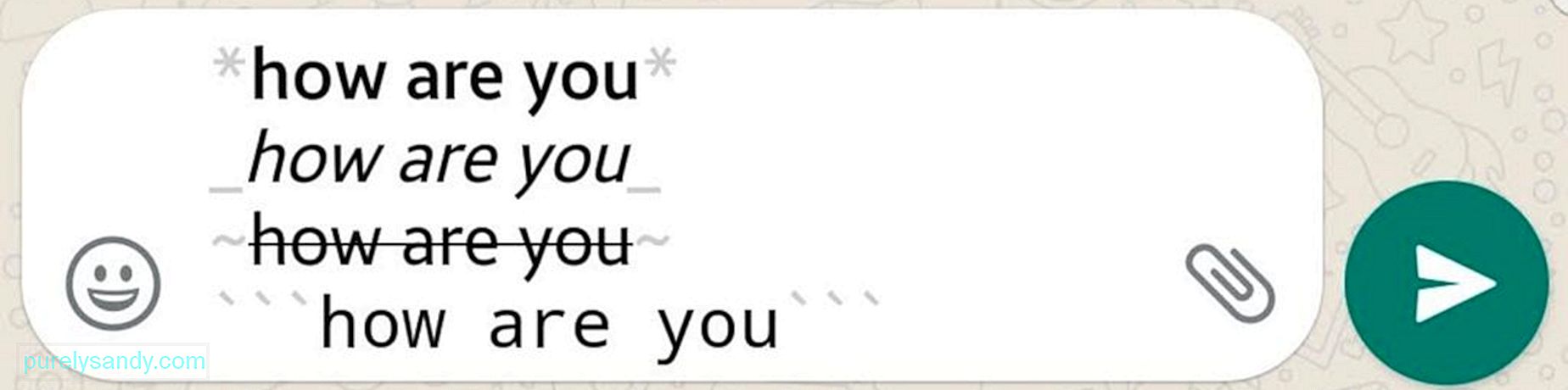
- Выделите текст полужирным шрифтом - поставьте звездочку (*) в начале и в конце предложения, фразы или слова, которое вы хотите выделить полужирным шрифтом. Пример: * полужирный *
- Выделить текст курсивом - поставьте подчеркивание (_) в начале и в конце текста, который вы хотите выделить курсивом. Например _italics_
- Зачеркнутый текст . Поставьте знак тильды (~) в начале и в конце текста, который вы хотите зачеркнуть. Например: ~ зачеркивание ~
- Создать моноширинный текст - вы также можете изменить шрифт на моноширинный, поставив три серьезных акцента (`) в начале и в конце текста. Например: «« моноширинный »«
- Вот еще один ярлык . Сначала введите текст, выделите все или часть, которую вы хотите отформатировать, нажмите «еще», а затем выберите предпочтительный формат.
Цитирование сообщения, на которое вы хотите ответить и отреагировать, может быть полезно в тех случаях, когда вы уже получили несколько сообщений и хотите убедиться, что ваш ответ направлен на конкретное сообщение. Если у вас есть групповой чат, в котором некоторые люди активно участвуют в разговоре, эта функция будет для вас исключительно полезной.
- Чтобы процитировать сообщение, начните с удерживания этого кружка.
- Коснитесь значка стрелки, указывающей влево.
- Введите свой ответ или добавьте смайлик, затем нажмите значок «Отправить».
Использование WhatsApp (и других приложений и сервисов, если на то пошло), когда вы в пути и подключены к мобильным данным, может потреблять большой объем ваших данных и отрицательно сказываться на вашем устройстве, особенно его батарее. Использование данных не может быть проблемой, если у вас есть безлимитный тарифный план, однако использование мобильных данных обычно потребляет больше энергии по сравнению с тем, когда вы подключены к сети Wi-Fi. Некоторые устройства также склонны нагреваться при подключении к мобильной сети в течение длительного периода.
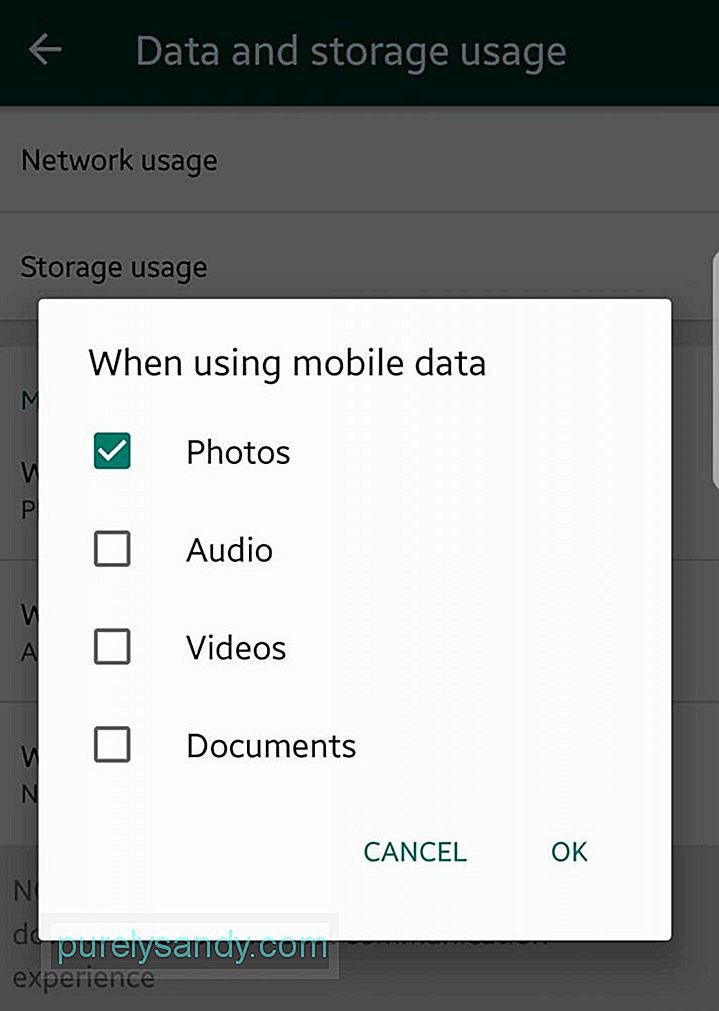
При использовании WhatsApp вы можете снизить потребление данных, а также использование батареи и ЦП, отключив автоматическую загрузку при подключении к мобильным данным. Это предотвратит автоматическую загрузку на ваше устройство медиафайлов, отправленных через WhatsApp, включая видео, фотографии, документы и аудио. Но будьте уверены, что вы по-прежнему будете получать уведомления и сообщения, как обычно. Вы также можете загрузить полученные файлы вручную. Чтобы отключить автоматическую загрузку при использовании мобильных данных:
- Перейдите в Настройки & gt; Использование данных и хранилища & gt; При использовании мобильных данных .
- Если вы хотите отключить автоматическую загрузку всех типов файлов (фотографий, аудио, видео и документов), убедитесь, что они не установлены. Конечно, вы можете выбрать, хотите ли вы, чтобы некоторые из этих типов файлов загружались автоматически. Просто установите флажок рядом с ними.
- Теперь для файлов, которые вы не отметили, вы по-прежнему можете загружать их по мере необходимости. Просто коснитесь файла, который вы хотите загрузить, просмотреть или сохранить.
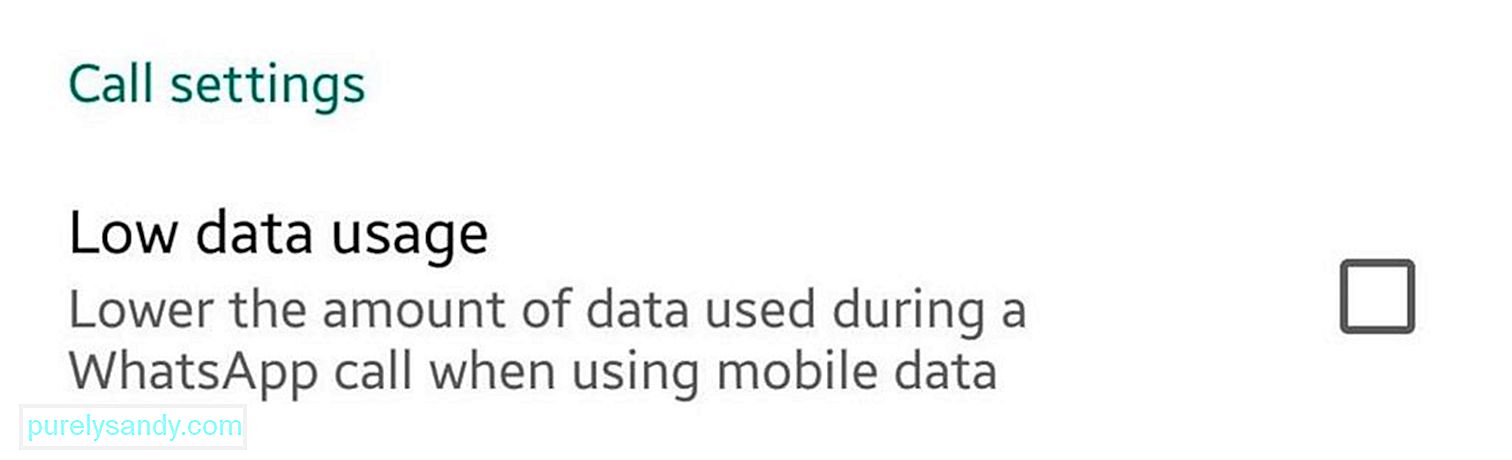
Еще один способ взлома WhatsApp, о котором вам следует знать и использовать, - функция низкого использования данных. Это особенно полезно, когда вы часто звоните и принимаете звонки через WhatsApp. Если вы хотите сэкономить пропускную способность, оставаясь на связи со своей семьей и друзьями, активируйте Низкое использование данных. Просто зайдите в Настройки & gt; Использование данных и хранилища & gt; Низкое использование данных . Просто установите флажок, чтобы свести к минимуму объем данных, используемых при звонках в WhatsApp.
Узнайте, как WhatsApp использует данныеТем не менее, в соответствии с использованием данных вы можете получить представление о том, сколько данных потребляет WhatsApp. И мы не говорим о встроенном в ваше устройство Android трекере использования данных, который дает вам лишь общее представление о данных, потребляемых используемыми вами приложениями. В WhatsApp есть трекер, который разбивает использование данных по категориям. Таким образом, вы можете определить, не тратите ли вы слишком много данных на звонки или обновления статуса.
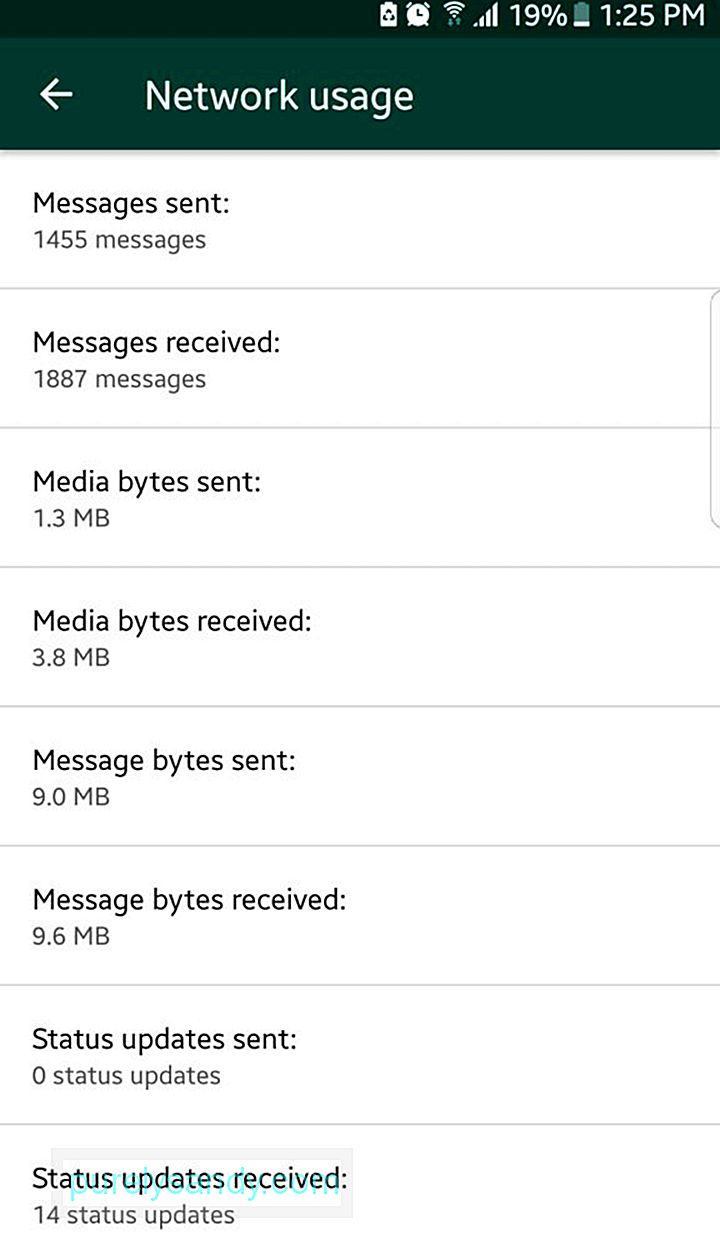
Чтобы просмотреть эти сведения, перейдите в Настройки & gt; Использование данных и хранилища & gt; Использование сети . Вы увидите информацию о потреблении данных для роуминга, обновлений статуса, звонков, сообщений и Google Диска, а также об общем использовании.
Получить разбивку использования хранилища по контактам 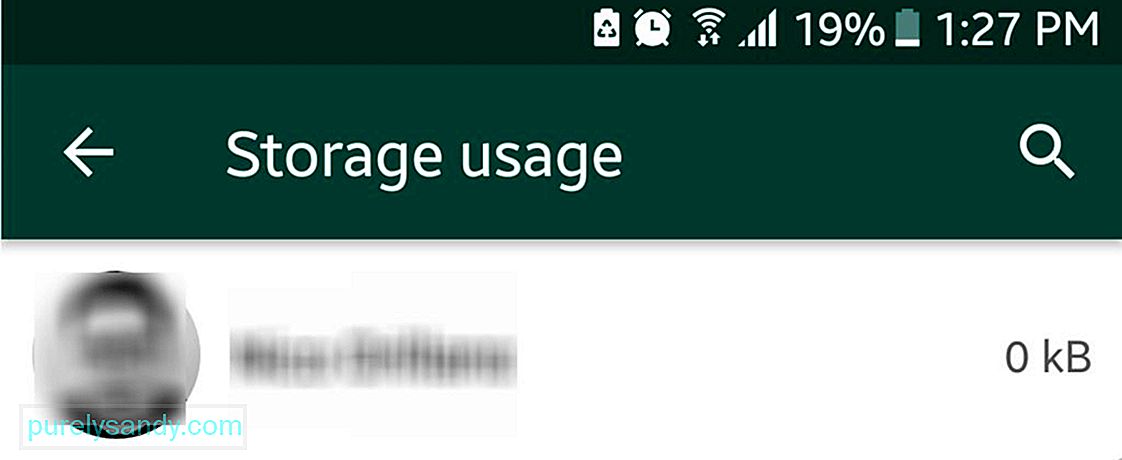
WhatsApp также может показать вам некоторую важную информацию об использовании хранилища. Он может сортировать файлы по контактам или группам и ранжировать их в зависимости от общего размера элементов, которыми вы обменивались между ними. Перейдите в Настройки & gt; Использование данных и хранилища & gt; Использование хранилища . Здесь вы увидите, кто отправил вам больше всего файлов (фото, видео, документы и т. Д.).
Очистить файлы из хранилищаТеперь, когда вы знаете, кто из ваших контактов больше всего занимает хранилище WhatsApp, вы может больше, чем просто смотреть на эти числа и файлы. Вы можете проверить каждую папку, созданную для каждого из контактов и групп в списке, и решить, какой тип файлов удалить, чтобы освободить место для хранения.
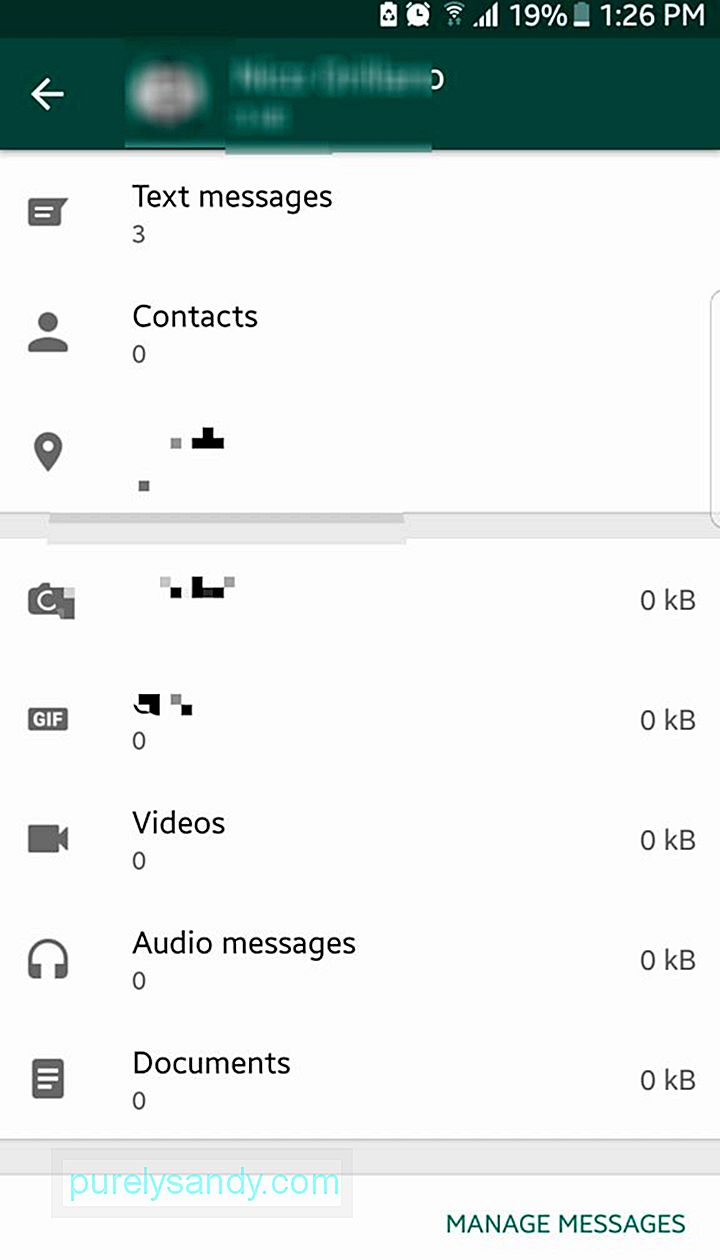
Находясь в Настройках & gt; Использование данных и хранилища & gt; Использование хранилища , коснитесь контакта или группы. Здесь вы увидите дальнейшую разбивку памяти, выделенной для этого конкретного контакта. Чтобы начать очистку категорий, коснитесь «Управление сообщениями». Теперь рядом с каждой категорией появятся флажки. Отметьте те, которые хотите удалить. В большинстве случаев видео занимают больше всего места, поэтому вы можете начать с него. Однако напоминаем:
перед удалением файлов убедитесь, что вы просматриваете свои сообщения, чтобы не потерять важные файлы.
Запрос отчета об учетной записиWhatsApp не может быть полноценной социальной сетью app, но он также может предоставить вам ZIP-файл, содержащий информацию и настройки вашей учетной записи, как и в Facebook. Однако в него не будут включены сообщения и другие файлы, кроме фотографии вашего профиля.
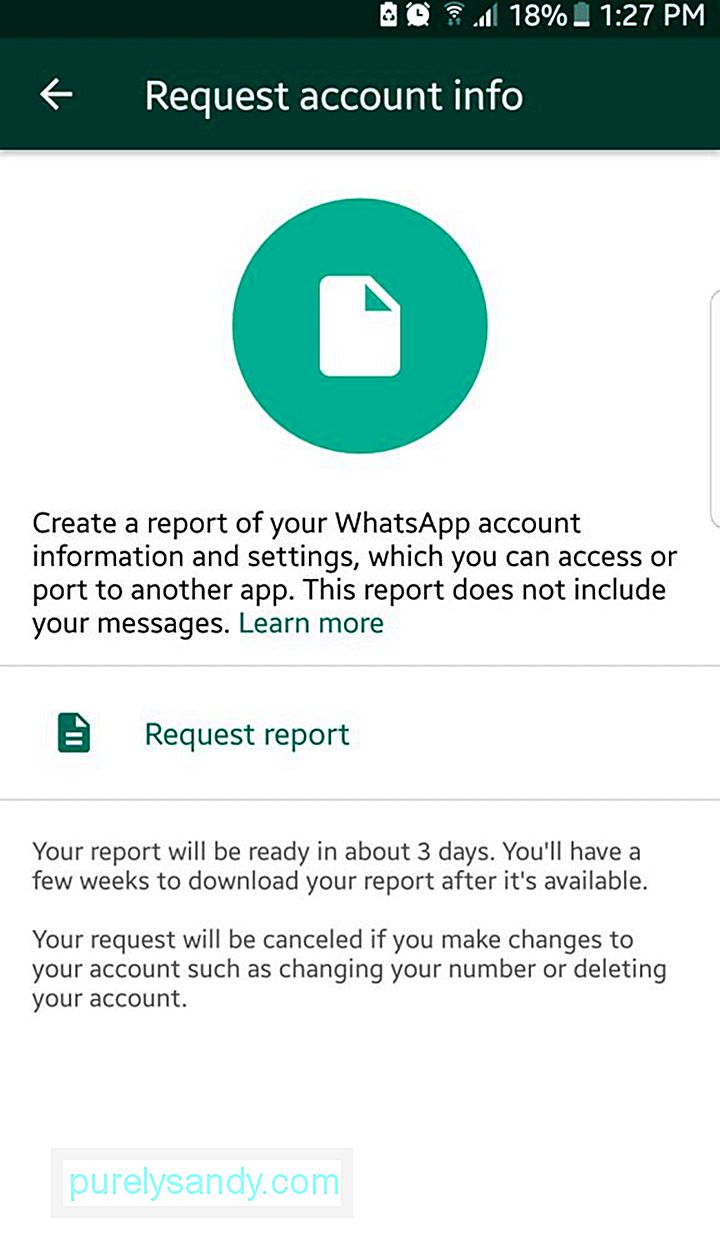
Чтобы запросить отчет по аккаунту, перейдите в Настройки & gt; Аккаунт & gt; Запросить информацию об аккаунте . Затем нажмите «Запросить отчет». Однако не ждите мгновенного получения отчета. Вам придется подождать от двух до трех дней, прежде чем оно будет отправлено вам по электронной почте. Обратите внимание, что запрос отчета будет отменен, если вы решите удалить свою учетную запись или изменить связанный номер мобильного телефона и устройство. Кроме того, вы не можете просматривать отчет в WhatsApp. Вам нужно распаковать ZIP-файл и просмотреть его на компьютере.
Отправить журналы чата себе и другимВозможно, вы уже знаете, что WhatsApp позволяет создавать резервные копии истории чатов в облаке, но знаете ли вы, что это возможно также отправить конкретный журнал чата себе или кому-то по электронной почте?
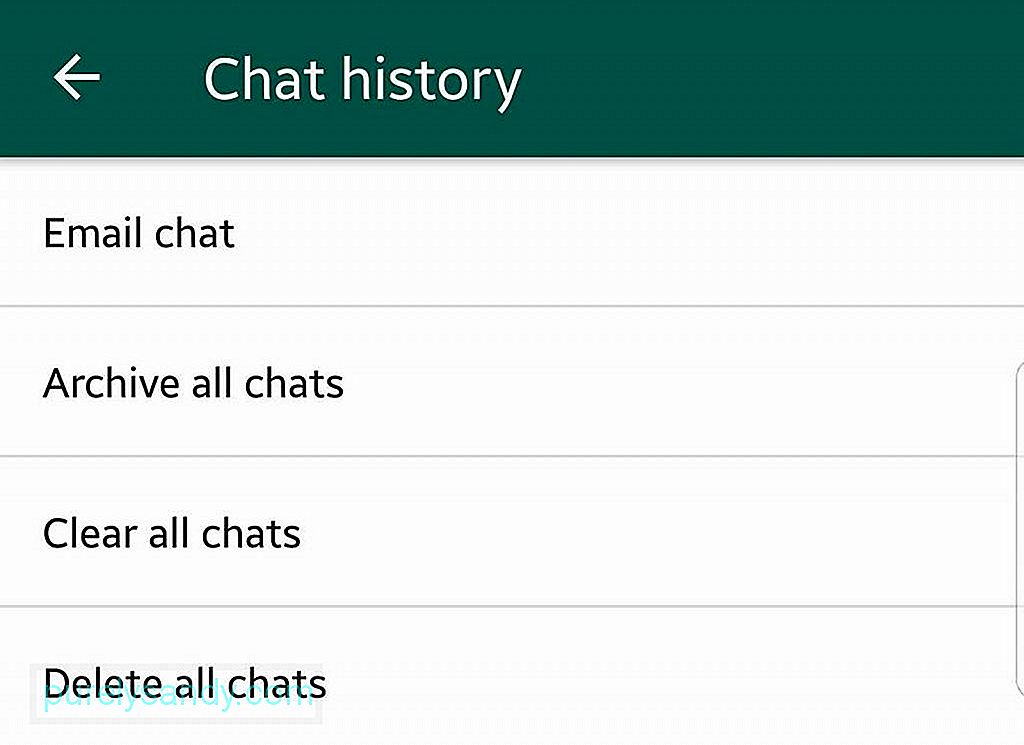
Для этого перейдите в Настройки & gt; Чаты & gt; История чатов . Нажмите Электронная почта в чате . Вы попадете в список ваших чатов. Отсюда вы можете выбрать, в какую ветку чата вы хотите отправить электронное письмо. Вас спросят, собираетесь ли вы включать мультимедиа или отправлять текстовое содержимое, содержащее смайлы. При выборе последнего размер журнала будет минимальным. После этого вы попадете в приложение электронной почты по умолчанию. Вы должны увидеть журнал чата в формате .txt, уже вложенный в черновик письма или в композитор. Теперь вы можете отправить электронное письмо так же, как и другие электронные письма.
Включить двухэтапную аутентификациюПо умолчанию, когда вы переключаетесь между устройствами Android, устанавливаете и входите в WhatsApp, вам будет предложено ввести номер вашего мобильного телефона и одноразовый PIN-код, который будет отправлен на ваш номер. Обычно это безопасно, но проблема заключается в том, что когда злоумышленник захватывает вашу SIM-карту, он может вставить ее в другое устройство и в конечном итоге получит одноразовый PIN-код.
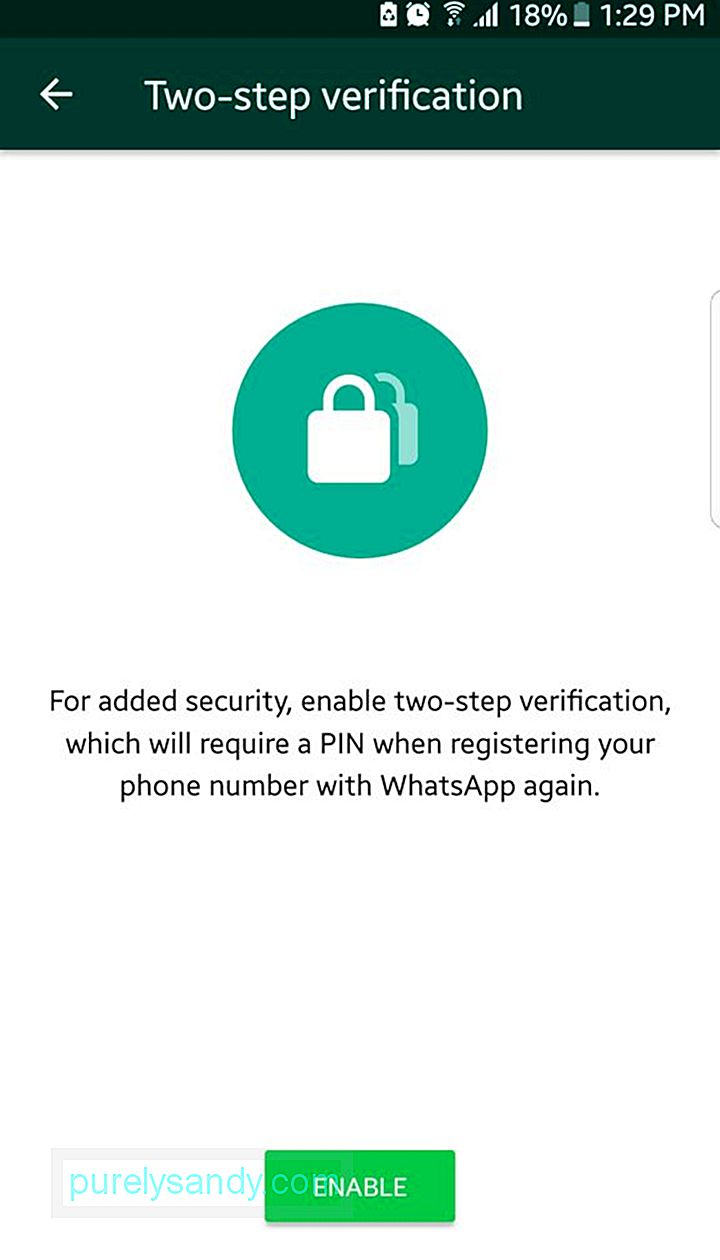
При двухэтапной проверке вам нужно будет подтвердить новое устройство с помощью PIN-кода, который вы создадите самостоятельно. Чтобы включить эту функцию, перейдите в Настройки & gt; Аккаунт & gt; Двухэтапная проверка . Вам будет предложено создать шестизначный PIN-код и ввести адрес электронной почты для восстановления, если вы забудете свой PIN-код.
Добавьте ярлык контакта на главный экранУ вас есть кому-то, кому вы часто звоните или пишете через WhatsApp? Вы можете добавить их на главный экран для быстрого и легкого доступа. Чтобы добавить чат на главный экран устройства, откройте его, затем коснитесь меню (трехточечный значок в правом верхнем углу). Откройте Еще & gt; Добавить ярлык . Просто нажмите «Добавить» для подтверждения.
Отключить уведомления о прочтенииЕсли у Facebook есть уведомление «Просмотрено», от которого изначально был заимствован термин «видимая зона», WhatsApp имеет синий значок галочки, который означает, что вы уже это сделали видел и прочитал отправленное вам сообщение. Человек на другом конце провода может отрицательно отнестись к этому, если вы не ответите ему сразу после того, как появится синий значок галочки. В ситуациях, когда вы не хотите, чтобы вас заставляли отвечать кому-то и чувствуете себя виноватым из-за того, что они ждут, пока вы увидите их сообщение и ответите, вы можете отключить уведомления о прочтении.
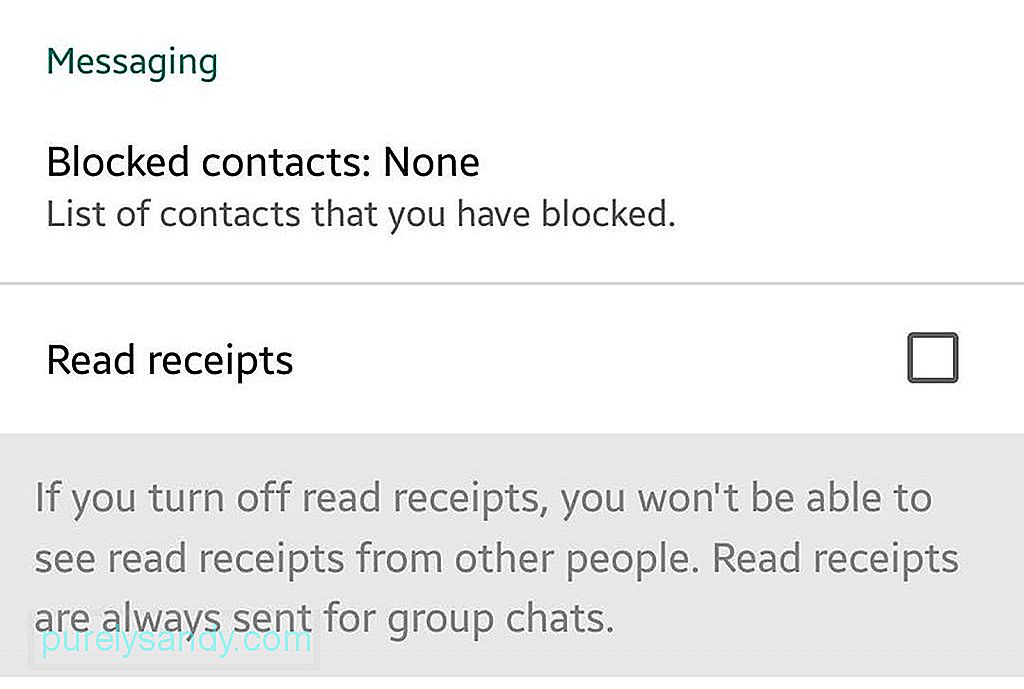
Обратите внимание, что это работает в обоих направлениях: вы также не увидите, видел ли человек, с которым вы отправили сообщение, ваш текст.
Узнайте, кто из вашей группы уже прочитал сообщения группы чатаХотите знать, кто из группы уже видел ваше приглашение на субботний вечер? Выделите свое сообщение, нажав и удерживая его, затем нажмите трехточечный значок меню. Коснитесь «Информация». Теперь вы увидите, кто уже видел ваше сообщение.
Отключить функцию "Последнее посещение"Не хотите, чтобы другие люди знали, когда вы в последний раз были в сети в WhatsApp? Вы можете отключить функцию «Последний визит» или, по крайней мере, ограничить круг лиц, которые будут видеть эту информацию.
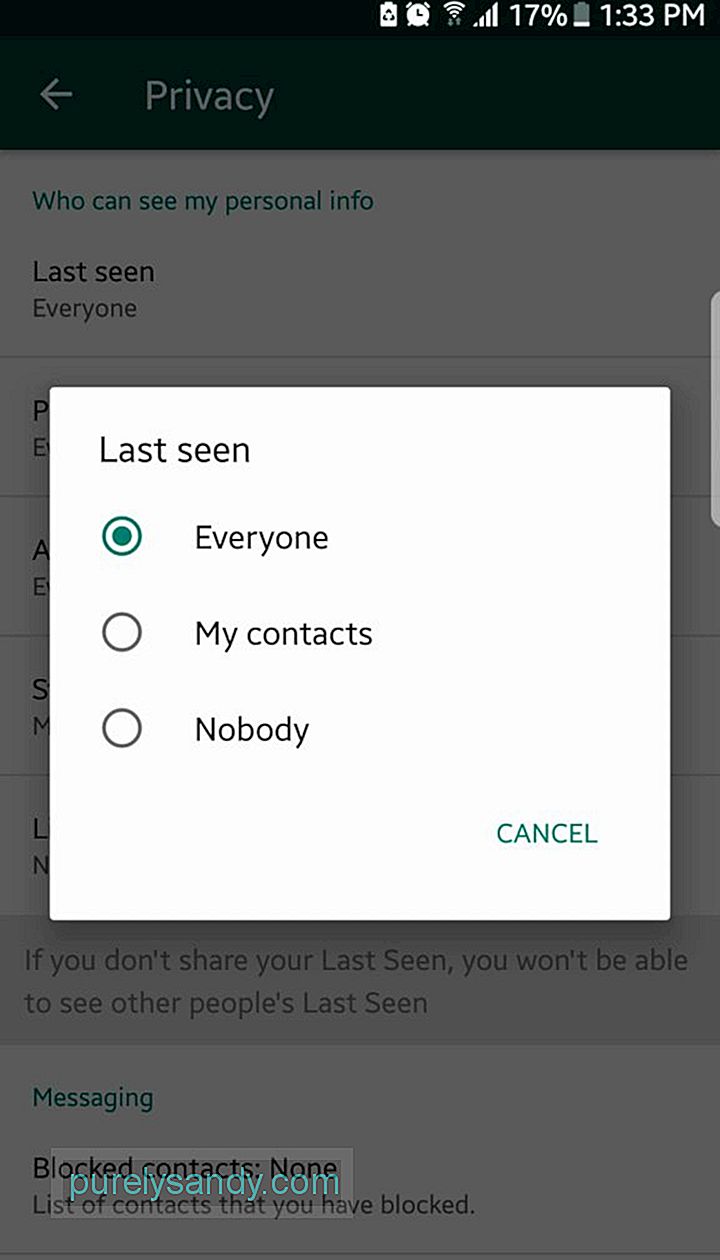
- Перейдите в Настройки & gt; Аккаунт & gt; Конфиденциальность .
- Нажмите Последний визит .
- Выберите, кто будет видеть, когда вы в последний раз были активны в WhatsApp: Все, Мои контакты , или никто?
Давайте будем честными: мы не можем любить всех все время. Иногда хочется держаться подальше от токсичных людей. Вы можете защитить свой WhatsApp от таких лиц, заблокировав их. В любом случае это ваш аккаунт, поэтому не стесняйтесь блокировать людей, которые, по вашему мнению, не заслуживают присутствия в вашем WhatsApp. Чтобы просмотреть список заблокированных контактов:
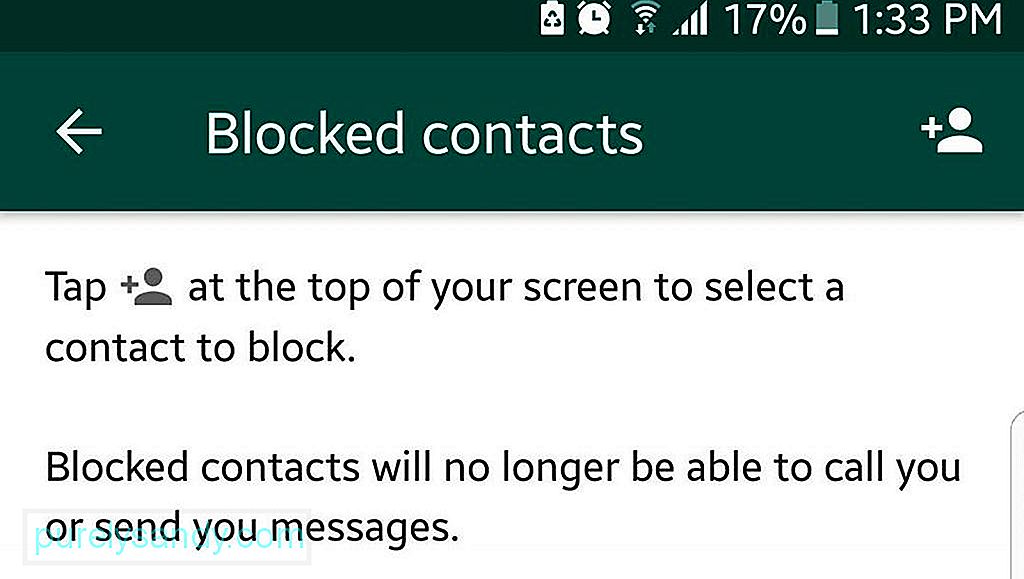
- Перейдите в Настройки & gt; Аккаунт & gt; Конфиденциальность .
- Прокрутите вниз до раздела "Сообщения".
- Нажмите "Заблокированные контакты".
Вы также можете добавить другие люди в этот список. Вот как это сделать:
- Нажмите значок "Добавить" в правом верхнем углу.
- Вы попадете на страницу "Контакты". Отметьте людей, которым вы хотите запретить отправлять вам сообщения в WhatsApp.
В WhatsApp вы можете отправить кому-нибудь PIN-код о вашем местоположении, чтобы узнать, где вы находитесь в данный момент. Вы, вероятно, уже знаете об этом, но знаете ли вы, что вы также можете позволить кому-то отслеживать вас в режиме реального времени? Возможно, это один из лучших приемов WhatsApp, который вам пригодится. Вот как отправить кому-то свое текущее местоположение:
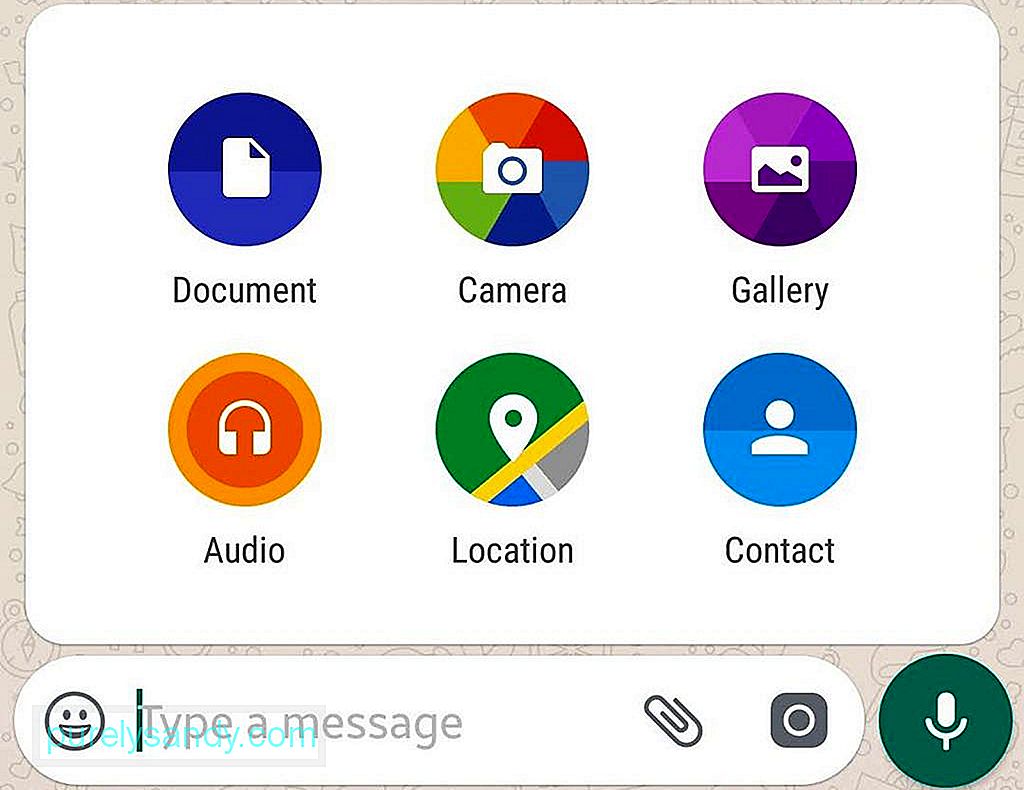
- Убедитесь, что на вашем устройстве включены службы определения местоположения или GPS.
- Убедитесь, что на вашем устройстве включены службы определения местоположения или GPS. убедитесь, что вы даете WhatsApp разрешение на использование служб определения местоположения или GPS вашего устройства.
- Откройте чат с человеком, которому вы хотите отправить информацию о своем местоположении.
- Нажмите значок скрепки в сообщении поле.
- Выбрать местоположение.
- Нажмите "Отправить свое текущее местоположение".
Вот как можно позволить кому-нибудь отслеживать вас в режиме реального времени:
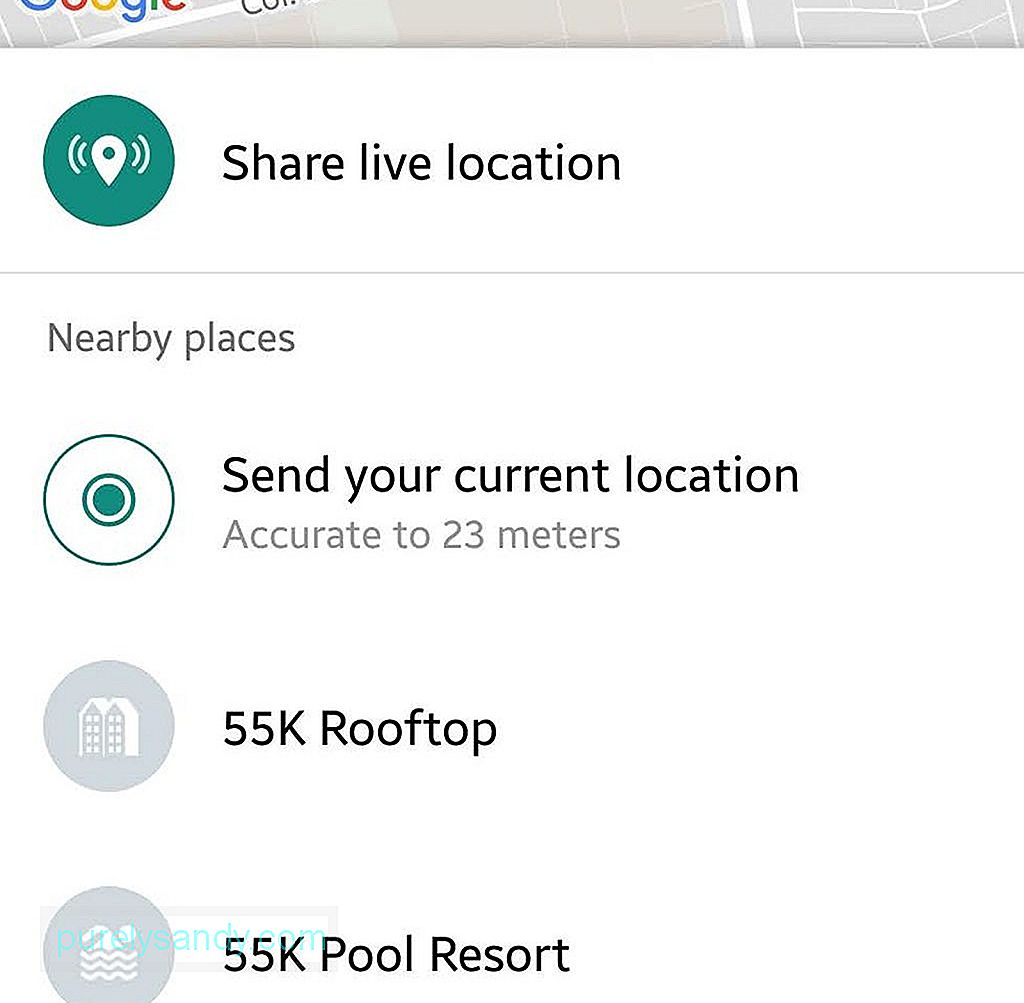
- Откройте чат с человеком, местонахождение которого вы хотите отслеживать в реальном времени.
- Нажмите значок скрепки в поле сообщения.
- Выбрать местоположение.
- Нажмите "Поделиться текущим местоположением".
- Укажите период, в течение которого человек будет отслеживать вас. Это будет от 15 минут до 8 часов. Даже если вы установите это, вы также можете вручную завершить отслеживание местоположения в реальном времени.
WhatsApp действительно является одним из самых полезных и эффективных приложений для обмена сообщениями. Вы можете извлечь из этого максимум пользы, убедившись, что ваше устройство всегда находится в отличном состоянии. Инструмент очистки Android может помочь вам в этом, удалив ненужные файлы, увеличив объем оперативной памяти и увеличив заряд батареи еще на два часа.
YouTube видео: Лучшие хитрости WhatsApp, которые вы можете сделать на своем устройстве Android
09, 2025

